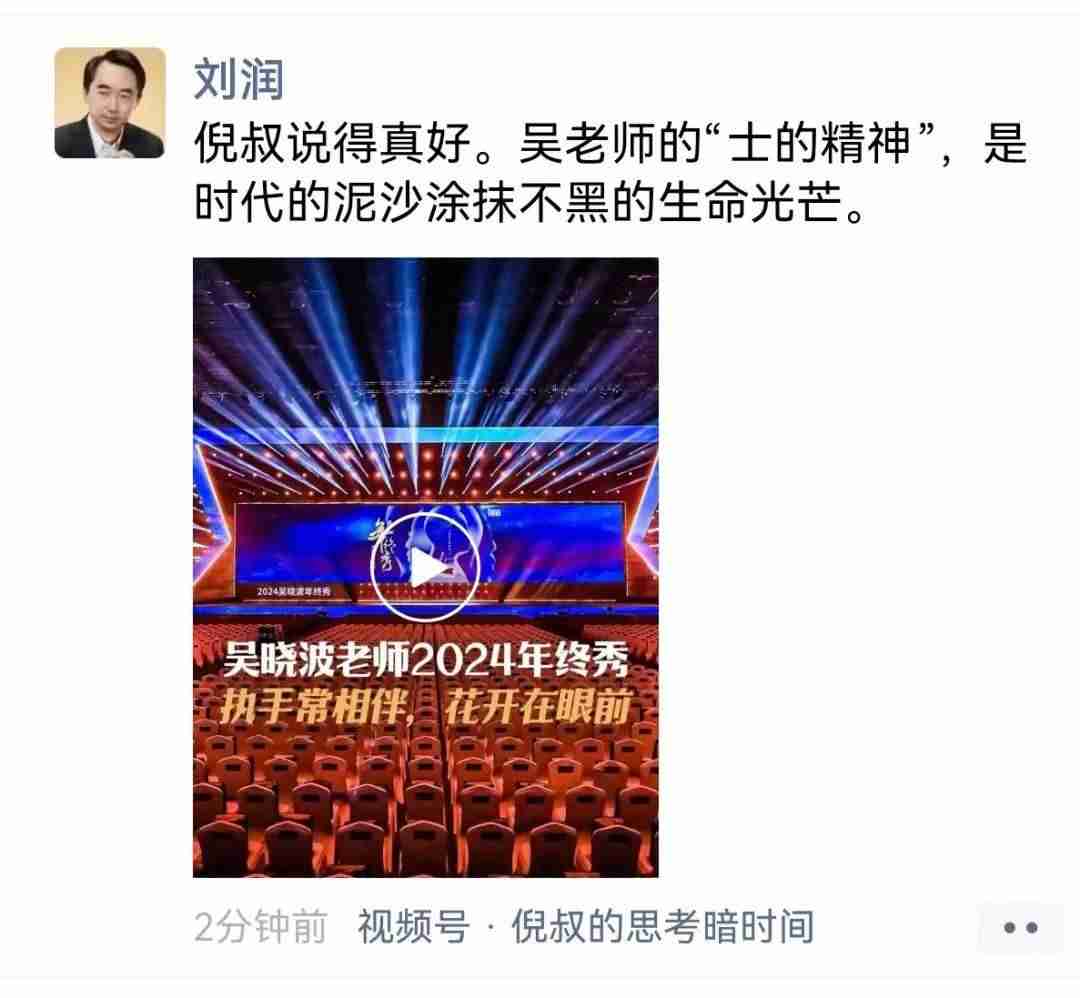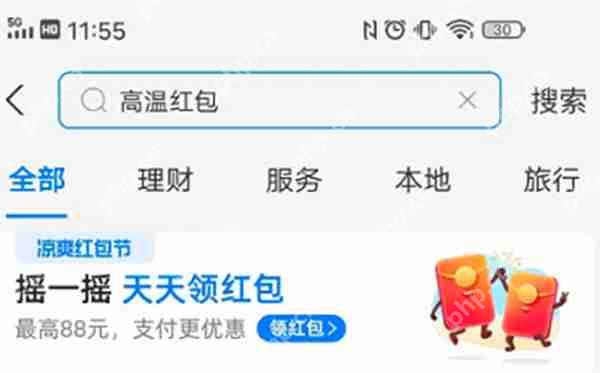word半页空白移不上去怎么办 word解决半页空白问题的5个技巧
遇到word文档中半页空白移不上去的问题,可以通过以下步骤解决:1 检查并删除或调整手动插入的分
遇到word文档中半页空白移不上去的问题,可以通过以下步骤解决:1.检查并删除或调整手动插入的分页符或分节符;2.调整段落前后的间距设置;3.检查并调整分节符的位置;4.删除或调整“页面布局”选项卡中的不必要分隔符;5.确保表格和图片没有设置为“与下段同页”。

遇到Word文档中半页空白移不上去的问题,可以通过调整段落和页面设置来解决。
如何快速解决Word文档中的半页空白问题?
当你发现Word文档中出现半页空白,首先不要慌张。这通常是由于段落格式或分页设置不当导致的。你可以尝试以下步骤来快速解决:
检查段落标记:打开“显示所有格式标记”功能,查看是否有手动插入的分页符或分节符。如果有,将其删除或调整位置。
调整段落间距:有时,段落前后的间距设置过大也会导致空白。右键点击段落,选择“段落”选项卡,调整“段前”和“段后”的间距。
检查分节符:如果文档中有分节符,确保其位置正确。分节符可能会导致页面布局不一致,调整或删除不必要的分节符。
使用“页面布局”选项:进入“页面布局”选项卡,检查“分隔符”选项,确保没有不必要的分隔符。如果有,删除或调整。
检查表格和图片:有时,表格或图片的设置也会导致空白。确保表格和图片没有设置为“与下段同页”,如果有,取消此设置。
为什么Word文档中会出现半页空白?
Word文档中出现半页空白的原因多种多样。最常见的是由于用户在编辑过程中不小心插入了分页符或分节符,或者是段落格式设置不当导致的。此外,表格和图片的布局设置也会影响页面布局,导致出现空白区域。
如何避免Word文档中出现半页空白?
为了避免Word文档中出现半页空白,可以在编辑过程中养成良好的习惯:
定期检查并删除不必要的分页符和分节符。合理设置段落间距,避免过大的间距。在插入表格和图片时,注意其布局设置,避免“与下段同页”选项。定期保存文档,并在编辑过程中查看页面布局,及时调整。如果以上方法都无效,该怎么办?
如果以上方法都无法解决半页空白的问题,可以尝试以下高级技巧:
使用宏命令:编写一个简单的宏命令来自动删除所有分页符和分节符。重置文档格式:选择整个文档,右键点击,选择“样式”中的“清除所有格式”,然后重新设置格式。使用第三方工具:有些第三方工具可以帮助优化Word文档的布局,尝试使用这些工具来解决问题。通过以上方法,你应该能够有效地解决Word文档中半页空白的问题。如果问题依然存在,建议备份文档后尝试重建文档。
菜鸟下载发布此文仅为传递信息,不代表菜鸟下载认同其观点或证实其描述。
相关文章
更多>>热门游戏
更多>>热点资讯
更多>>热门排行
更多>>- 乱世酒仙手游排行-乱世酒仙免费版/单机版/破解版-乱世酒仙版本大全
- 青云恋歌游戏版本排行榜-青云恋歌游戏合集-2023青云恋歌游戏版本推荐
- 多种热门耐玩的剑苍皓月破解版游戏下载排行榜-剑苍皓月破解版下载大全
- 纵情八荒手游排行榜-纵情八荒手游下载-纵情八荒游戏版本大全
- 皓月龙城系列版本排行-皓月龙城系列游戏有哪些版本-皓月龙城系列游戏破解版
- 问剑九州手游2023排行榜前十名下载_好玩的问剑九州手游大全
- 2023武动九天手游排行榜-武动九天手游2023排行榜前十名下载
- 2023血域魔城手游排行榜-血域魔城手游2023排行榜前十名下载
- 类似完美神途的游戏排行榜_有哪些类似完美神途的游戏
- 类似至尊皓月的游戏排行榜_有哪些类似至尊皓月的游戏
- 盛世龙城游戏排行-盛世龙城所有版本-盛世龙城游戏合集
- 类似鸣剑九天的游戏排行榜_有哪些类似鸣剑九天的游戏